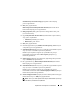Owners Manual
Table Of Contents
- Giriş
- Planlama: Depolama Diziniz Hakkında
- Planlama: RAID Denetleyici Modülleri
- Planlama: MD3200 Serisi Depolama Dizisi Terim ve Kavramları
- Yapılandırma: Genel Bakış
- Yapılandırma: Depolama Diziniz Hakkında
- Bant Dışı ve Bant İçi Yönetim
- Depolama Dizileri
- Depolama Dizileri Ekleme
- Depolama Dizinizi Kurma
- Depolama Dizilerini Bulma
- Depolama Dizilerini Adlandırma veya Yeniden Adlandırma
- Parola Ayarlama
- Depolama Dizisi Bağlantılarını Görüntüleme
- Mevcut Depolama Dizisine Yorum Ekleme/Düzenleme
- Depolama Dizilerini Kaldırma
- Premium Özellikleri Etkinleştirme
- Yük Devretme Uyarısı Ekranı
- Depolama Dizisinde Önbellek Ayarlarını Değiştirme
- Genişletme Kasası Kimlik Numarasını Değiştirme
- Physical (Fiziksel) Bölmesinde Kasa Sırasını Değiştirme
- Uyarı Bildirimlerini Yapılandırma
- Pil Ayarları
- Yapılandırma: Olay İzleyicisi
- Yapılandırma: Ana Makineniz Hakkında
- Yapılandırma: Disk Grupları ve Sanal Diskler
- Disk Grupları ve Sanal Diskler Oluşturma
- Uygun Fiziksel Disk Türünü Seçme
- Kendinden Şifrelemeli Disk ile Fiziksel Disk Güvenliği
- Etkin Yedek Fiziksel Diskleri Yapılandırma
- Kasa Kaybı Koruması
- Ana Sunucu-Sanal Disk Eşleştirme
- Ana Makine Sanal Disk Eşlemeleri Oluşturma
- Ana Makine Sanal Disk Eşlemesini Değiştirme ve Kaldırma
- Sanal Diskin Denetleyici Sahipliğini Değiştirme
- Ana Makine Sanal Disk Eşleştirmesini Kaldırma
- Disk Grubunun RAID Denetleyici Modülü Sahipliğini Değiştirme
- Disk Grubunun RAID Seviyesini Değiştirme
- Linux DMMP Kullanan Ana Sunucu-Sanal Disk Eşleştirmesini Kaldırılma
- Kısıtlı Eşlemeler
- Disk Grubunun RAID Seviyesini Değiştirme
- Depolama Bölümleme
- Disk Grubu ve Sanal Disk Genişletme
- Disk Grubu Geçişi
- Disk Grubunu İçe Aktarma
- Depolama Dizisi Ortam Taraması
- Yapılandırma: Premium Özellik— Anlık Görüntü Sanal Diskleri
- Anlık Görüntü Sanal Diskini Zamanlama
- Basit Yol Kullanarak Anlık Görüntü Sanal Diski Oluşturma
- Gelişmiş Yol Kullanarak Anlık Görüntü Sanal Diski Oluşturma
- Anlık Görüntü Sanal Diski Adları Belirtme
- Anlık Görüntü Veri Havuzu Kapasitesi
- Anlık Görüntü Sanal Diskini Devre Dışı Bırakma
- AnlÆk Görüntü Sanal Disklerini Yeniden Olu turma
- Anlık Görüntü Sanal Disklerini Yeniden Oluşturma
- Anlık Görüntü Geri Dönme İşlemi Gerçekleştirme Kuralları ve Yönergeleri
- Hatalı bir Anlık Görüntü Geri Dönme İşlemine Karşı Koruma
- MD Depolama Yöneticisinin Önceki Sürümleri
- Anlık Görüntü Geri Dönme İşlemini Başlatmak
- Anlık Görüntü Geri Dönme İşlemini Sürdürmek
- Anlık Görüntü Geri Dönme İşlemini İptal Etmek
- Anlık Görüntü Geri Dönme İşlemini İptal Etmek
- Sanal Disk Kopyalarının Türleri
- MSCS Paylaşılan Diski için Sanal Disk Kopyası Oluşturma
- Sanal Disk Okuma/Yazma İzinleri
- Sanal Disk Kopya Kısıtlamaları
- Sanal Disk Kopyası Oluşturma
- Tercih Edilen RAID Denetleyici Modülü Sahipliği
- Hatalı RAID Denetleyici Modülü
- Kopyalama Yöneticisi
- Sanal Diski Kopyalama
- Sanal Disk Kopyası Sırasında Depolama Dizisi Performansı
- Kopya Önceliği Ayarlama
- Sanal Disk Kopyasını Durdurma
- Sanal Diski Yeniden Kopyalama
- Kopyalama Çiftlerini Kaldırma
- Yapılandırma: Premium Özellik— Yüksek Performans Katmanına Yükseltme
- Yapılandırma: Linux için Aygıt Eşleyici Çoklu Yolu
- Yönetim: Ürün Yazılımı Yüklemeleri
- RAID Denetleyici ve NVSRAM Paketlerini Yükleme
- RAID Denetleyicisini ve NVSRAM Ürün Yazılımını Yükleme
- Yalnızca NVSRAM Ürün Yazılımını Yükleme
- Fiziksel Disk Ürün Yazılımınıi Yükleme
- MD1200 Serisi Genişletme Modülü EMM Ürün Yazılımını Yükleme
- Kendi Kendini İzleme Analizi ve Raporlama Teknolojisi (SMART)
- Ortam Hataları ve Okunamayan Bölümler
- Yönetim: Dizi Bileşenlerini Takma
- Yönetim: Ürün Yazılımı Envanteri
- Yönetim: Sistem Arabirimleri
- Sorun Giderme: Depolama Dizisi Yazılımınız
- Başlangıç Yordamı
- Aygıt Durumu Koşulları
- Depolama Dizisi Destek Verileri
- Destek Paketi Verilerini Otomatik Olarak Toplama
- Fiziksel Disk Verilerini Toplama
- Event Log (Olay Günlüğü)
- Recovery Guru (Kurtarma Gurusu)
- Depolama Dizisi Profili
- Mantıksal İlişkilendirmeleri Görüntüleme
- Fiziksel İlişkilendirmeleri Görüntüleme
- Düğümleri Bulma
- Git Seçeneğini Kullanma
- Yanıt Vermeyen Depolama Dizisi Koşulundan Kurtarma
- Fiziksel Disk Bulma
- Genişletme Kasasını Bulma
- Durum Bilgilerini Yakalama
- SMrepassist Yardımcı Programı
- Tanımsız Aygıtlar
- Tanımsız Depolama Dizisinden Kurtarma
- Host Context Agent (Ana Makine Bağlam Aracısı) Yazılımını Başlatma veya Yeniden Başlatma
- Sorun Giderme: Diziniz
- Önce Güvenlik—Siz ve Diziniz İçin
- Depolama Dizisi İle İlgili Sorunları Giderme Başlatma Hatası
- İletişim Kaybına Yönelik Sorun Giderme
- Harici Bağlantılarda Sorun Giderme
- Güç Kaynağı/Soğutma Pervanesi Modülüne Yönelik Sorun Giderme
- Dizi İle İlgili Sorunları Giderme Soğutma Sorunları
- Genişletme Kasası Yönetim Modülleri İle İlgili Sorunları Giderme
- RAID Denetleyici Modülleri İle İlgili Sorunları Giderme
- Sabit Sürücüye Yönelik Sorun Giderme
- Dizi ve Genişletme Kasası Bağlantılarıyla İlgili Sorunları Giderme
- Islak Depolama Dizisi İle İlgili Sorunları Giderme
- Arızalı Dizi İle İlgili Sorunları Giderme
- RAID Denetleyici Modülleri İle İlgili Sorunları Giderme
- Yardım Alma
- Dizin

Yapılandırma: Disk Grupları ve Sanal Diskler
105
Introduction (Create Disk Group) (Giriş (Disk Grubu Oluştur))
penceresi görüntülenir.
2 Next (İleri) öğesini tıklatın.
Disk Group Name and Physical Disk Selection (Disk Grubu Adı ve
Fiziksel Disk Seçimi) penceresi görüntülenir.
3 Disk group name (Disk grubu adı) alanına disk grubunun adını yazın
(en fazla 30 karakter).
4 Uygun Physical Disk selection choices (Fiziksel Disk seçimi tercihleri)
seçin, şunları seçebilirsiniz:
• Automatic (Otomatik), bkz. adım 6
• Manual (Elle), bkz. adım 9
5 Next (İleri) öğesini tıklatın.
6 Otomatik yapılandırma için, RAID Level and Capacity (RAID Seviyesi
ve Kapasitesi) penceresi görüntülenir.
7 Select RAID level (RAID seviyesi seç) alanından uygun RAID seviyesini
seçin. 0, 1/10, 6 ve 5 RAID seviyelerini seçebilirsiniz.
RAID seviyesi seçiminize bağlı olarak, seçili RAID seviyesi için
kullanılabilir olan fiziksel diskler Select capacity (Kapasite seç)
tablosunda görüntülenir.
8 Select Capacity (Kapasite Seç) tablosunda, ilgili disk grubu kapasitesini
seçin ve Finish (Son) öğesini tıklatın.
9 Elle yapılandırma için, Manual Physical Disk Selection (Elle Fiziksel
Disk Seçimi) penceresi görüntülenir.
10 Select RAID level (RAID seviyesi seç) alanından uygun RAID seviyesini
seçin. 0, 1/10, 6 ve 5 RAID seviyelerini seçebilirsiniz.
RAID seviyesi seçiminize bağlı olarak, seçili RAID seviyesi için
kullanılabilir olan fiziksel diskler Unselected physical disks (Seçilmeyen
fiziksel diskler) tablosunda görüntülenir.
11 Unselected physical disks (Seçilmeyen fiziksel diskler) tablosunda uygun
fiziksel diskleri seçin ve Add (Ekle) öğesini tıklatın.
NOT:
<Ctrl> veya <Shift> tuşlarını basılı tutup ek fiziksel diskler seçerek aynı
anda birden çok fiziksel disk seçebilirsiniz.